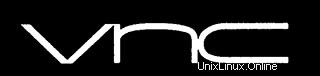
このチュートリアルでは、CentOS 8にVNCサーバーをインストールする方法を紹介します。知らない人のために、Virtual Network Computing(VNC)はグラフィカルなデスクトップ共有システムです。キーボードとマウスを使用して別のコンピューターをリモート制御できます。VNCサーバーはデフォルトではインストールされないため、手動でインストールする必要があります。
この記事は、少なくともLinuxの基本的な知識があり、シェルの使用方法を知っていること、そして最も重要なこととして、サイトを独自のVPSでホストしていることを前提としています。インストールは非常に簡単で、ルートアカウントで実行されていますが、そうでない場合は、'sudoを追加する必要があります。 ルート権限を取得するコマンドに‘。 CentOS8サーバーへのVNCのインストールを段階的に説明します。
前提条件
- 次のオペレーティングシステムのいずれかを実行しているサーバー:CentOS8。
- 潜在的な問題を防ぐために、OSの新規インストールを使用することをお勧めします。
non-root sudo userまたはroot userへのアクセス 。non-root sudo userとして行動することをお勧めします ただし、ルートとして機能するときに注意しないと、システムに害を及ぼす可能性があるためです。
CentOS8にVNCサーバーをインストールする
ステップ1.まず、システムが最新であることを確認することから始めましょう。
sudo dnf update
手順2.デスクトップ環境をインストールします。
次のコマンドを実行して、Gnomeデスクトップ環境をインストールします;
sudo dnf groupinstall "Server with GUI"
ステップ3.CentOS8にVNCサーバーをインストールします。
TigerVNCサーバーをインストールします。デフォルトのCentOSリポジトリで利用可能で、次のようにインストールできます。
sudo dnf install tigervnc-server
インストールしたら、vncserverを実行します 初期構成を作成してパスワードを設定するコマンド:
vncserver
次の手順に進む前に、まずvncserverを使用してVNCインスタンスを停止します。 -killオプションと引数としてサーバー番号を指定したコマンド:
vncserver -kill :1
ステップ4.VNCサーバーを構成します。
次のステップは、Gnomeを使用するようにTigerVNCを構成することです。VNCサーバーは~/.vnc/xstartupを使用します。 新しいデスクトップを作成するときにアプリケーションを起動するファイル:
nano ~/.vnc/xstartup
次のように編集します:
#!/bin/sh [ -x /etc/vnc/xstartup ] && exec /etc/vnc/xstartup [ -r $HOME/.Xresources ] && xrdb $HOME/.Xresources vncconfig -iconic & dbus-launch --exit-with-session gnome-session &
ステップ5.Systemdユニットファイルを作成します。
次に、Systemdユニットファイルを作成します:
mkdir -p ~/.config/systemd/user
次に、デフォルトのvncserverをコピーします ユニットファイル:
cp /usr/lib/systemd/user/[email protected] ~/.config/systemd/user/
systemdに通知 新しいユーザーユニットファイルが存在すること:
systemctl --user daemon-reload systemctl --user enable vncserver@:1.service --now loginctl enable-linger systemctl --user status vncserver@:1.service
ステップ6.VNCサーバーへのアクセス。
これで、IPとポートを使用してVNCサーバーに接続できるようになり(例:192.168.2.109:5)、パスワードの入力を求められます。以前に作成したパスワード。
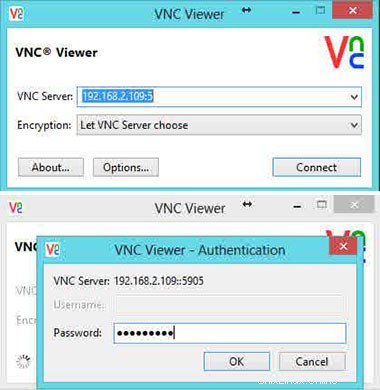
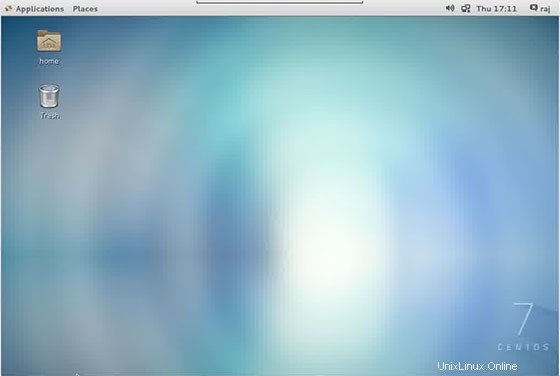
Linux、macOS、またはその他のUnixベースのオペレーティングシステムをマシンで実行している場合は、次のsshコマンドを使用してトンネルを簡単に作成できます。
>ssh -L 5901:127.0.0.1:5901 -N -f -l username remote_your_server_ip
おめでとうございます!VNCサーバーが正常にインストールされました。CentOS8システムにVNCをインストールするためにこのチュートリアルを使用していただきありがとうございます。追加のヘルプや役立つ情報については、VNCの公式Webサイトを確認することをお勧めします。